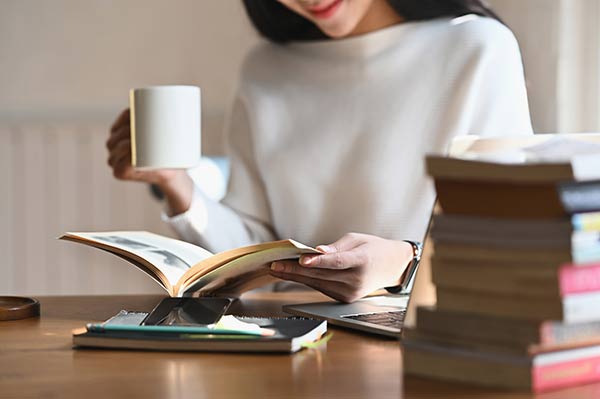如何从Windows7库中快速筛选文件
- 英语单词
- 2024-04-20 00:44:01
如何去删除手机中的大文件
如何清理U盘中的重复文件
如何快速找出word中的错别字
如何准确筛选简历
如何在职场中快速成长
如何拷贝安装Windows7系统
快速修复dnf游戏文件
msconfig怎样让Windows7系统启动更快速
作为hr如何筛选简历
Windows7文件批量重命名的技巧
如何从Windows7库中快速筛选文件Windows7的“库”不仅可以将某一类文件夹集中在一起,其实,文件库一个更强大的应用是将这些文件夹中的包含某一个关键字的文件都找出来,并“集中”管理。
1.找出包含某一关键字的全部文件
打开任意一个文件夹,从导航栏里找到“库”,单击其下的子文件库,在搜索栏里输入关键字(例如“摩擦力”)并按回车,很快,与这一关键词相关的文件将会全部找出来。
由于Win 7的搜索功能默认会将文件库当中的文件纳入到索引中,因此文件库当中的搜索既会按文件名进行,又会按文件内容进行。搜索完毕后单击“保存搜索”,名为“摩擦力”的搜索结果将保存下来。今后,只要双击保存过的搜索结果,即可将该搜索结果当中的文件全部找出来,而不需要再次搜索,可谓一劳永逸。
2.增加筛选条件,显示特定文件
根据上面的介绍,只要包含搜索关键字的文档都会被罗列出来,那么我们如何查看某一类特定的文件呢?其实只要在前面的搜索基础上加入这一筛选条件即可。
双击前面保存过的搜索结果,在排序按钮一栏中找到“类型”,勾选其下的“Microsoft Office Word 97 – 2003文件”,这样就只有Word文档才会显示出来。这里的类型选项,Win 7会自动识别搜索结果当中所包含的所有文件的类型,因此,只需要通过选择就可以轻松实现查看该搜索结果当中某一特定类型的文件。
此外,我们还可以根据其他条件来进行筛选。比如对于照片文件,可添加光圈、快门等筛选条件;对邮件,可按发件人、收件人进行筛选。如果筛选按钮中没有出现你所需的条件,还可以右击排序按钮再选择“其它”来添加。
Win 7的文件库可以帮助我们更好地管理电脑中的文件,通过文件库搜索,可以将分散的文档集中在一起,对于文件的管理也更加一目了然,而通过不同条件的筛选,则可以进一步实现无用信息的快速过滤。可以说Win 7的文件库为我们提供了一种新的文件管理方式,如果你是一个不太有条理的人,那么文件库就是你一定要好好地用上一用的了!
如何从Windows7库中快速筛选文件由范文资源网英语单词栏目发布,感谢您对范文资源网的认可,以及对我们原创作品以及文章的青睐,非常欢迎各位朋友分享到个人网站或者朋友圈,但转载请说明文章出处“如何从Windows7库中快速筛选文件”
上一篇
如何保持心理健康状态
下一篇
美白祛斑方法有效的方法